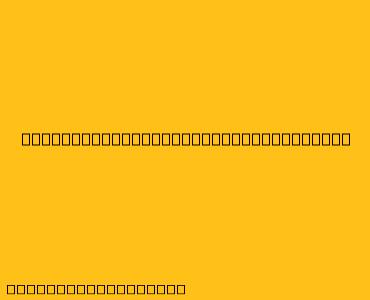Cara Menggunakan Chromecast di TV
Chromecast adalah perangkat kecil yang dapat Anda hubungkan ke TV Anda untuk mentransmisikan konten dari perangkat seluler Anda ke layar yang lebih besar. Ini adalah cara mudah dan terjangkau untuk menikmati video, musik, dan aplikasi Anda di TV. Berikut adalah panduan langkah demi langkah untuk menggunakan Chromecast di TV Anda:
Persiapan
- Pastikan TV Anda memiliki port HDMI: Chromecast terhubung ke TV Anda melalui port HDMI. Pastikan TV Anda memiliki setidaknya satu port HDMI yang tersedia.
- Pastikan perangkat Anda kompatibel: Chromecast kompatibel dengan perangkat Android, iOS, Mac, Windows, dan Chromebook. Anda dapat memeriksa kompatibilitas perangkat Anda di situs web Google.
- Unduh aplikasi Google Home: Aplikasi Google Home digunakan untuk mengatur dan mengontrol Chromecast Anda. Unduh aplikasi ini di perangkat seluler Anda dari Google Play Store atau Apple App Store.
Menghubungkan Chromecast
- Hubungkan Chromecast ke TV: Hubungkan Chromecast ke port HDMI pada TV Anda.
- Hubungkan Chromecast ke daya: Sambungkan Chromecast ke stopkontak menggunakan adaptor daya yang disertakan.
- Hidupkan TV dan pilih input HDMI yang tepat: Pilih input HDMI yang terhubung ke Chromecast.
- Siapkan Chromecast dengan aplikasi Google Home: Buka aplikasi Google Home di perangkat Anda dan ikuti instruksi pada layar untuk mengatur Chromecast. Anda mungkin perlu memilih jaringan Wi-Fi dan menyetujui persyaratan layanan.
Menggunakan Chromecast
- Buka aplikasi yang kompatibel dengan Chromecast: Ini bisa berupa aplikasi streaming video seperti YouTube, Netflix, atau Spotify.
- Cari ikon Cast: Cari ikon Cast di aplikasi yang Anda gunakan. Biasanya, ikon ini berbentuk persegi panjang dengan simbol Wi-Fi di dalamnya.
- Pilih Chromecast Anda: Pilih Chromecast Anda dari daftar perangkat yang tersedia.
- Mulai Streaming: Setelah terhubung, konten akan mulai ditampilkan di TV Anda.
Tips Tambahan
- Kontrol jarak jauh: Gunakan perangkat seluler Anda untuk mengontrol pemutaran, volume, dan lainnya.
- Berbagi layar: Bagikan layar perangkat Anda ke TV untuk menampilkan presentasi, foto, atau video.
- Aplikasi Google Home: Gunakan aplikasi Google Home untuk mengontrol Chromecast Anda secara suara menggunakan Google Assistant.
- Update Firmware: Pastikan Chromecast Anda diperbarui ke versi firmware terbaru untuk mendapatkan fitur terbaru dan kinerja terbaik.
Dengan mengikuti langkah-langkah ini, Anda dapat dengan mudah menggunakan Chromecast di TV Anda dan menikmati konten yang Anda sukai di layar yang lebih besar.